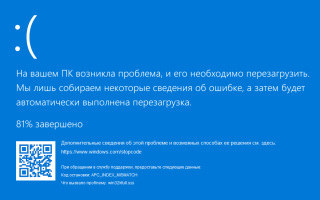После обновления Windows многие пользователи сталкиваются с проблемами, связанными со сбоем драйвера дисплея, что может привести к снижению производительности системы или даже к ее полной неработоспособности. Эта статья поможет вам разобраться в причинах возникновения данной проблемы и предложит эффективные решения для ее устранения. Знание того, как исправить сбой драйвера дисплея, не только улучшит ваш опыт работы с компьютером, но и позволит избежать возможных потерь данных и времени на восстановление системы.
1. Удаление и чистая установка драйвера дисплея
Удаление и чистая установка драйвера дисплея — это один из самых эффективных способов устранения сбоев, возникающих после обновления Windows. Часто обновления могут привести к несовместимости между новой версией операционной системы и установленными драйверами, что и вызывает проблемы с отображением. Чтобы выполнить чистую установку драйвера дисплея, следуйте этим шагам:
Сначала необходимо удалить текущий драйвер. Для этого откройте «Диспетчер устройств». Это можно сделать, щелкнув правой кнопкой мыши на кнопке «Пуск» и выбрав соответствующий пункт из контекстного меню. В открывшемся окне найдите раздел «Видеоадаптеры». Разверните его, чтобы увидеть список установленных видеокарт. Щелкните правой кнопкой мыши на вашей видеокарте и выберите «Удалить устройство». В появившемся окне подтвердите удаление, установив галочку на пункте «Удалить драйверы для этого устройства», если такая опция доступна.
После удаления драйвера рекомендуется перезагрузить компьютер. Windows автоматически попытается установить стандартный драйвер для вашего дисплея, что может временно решить проблему. Однако для достижения наилучших результатов лучше установить последнюю версию драйвера, доступную на сайте производителя вашей видеокарты.
Чтобы выполнить чистую установку драйвера, перейдите на сайт производителя (например, NVIDIA, AMD или Intel) и найдите раздел поддержки или загрузок. Выберите вашу модель видеокарты и скачайте последнюю версию драйвера. Перед установкой рекомендуется использовать утилиты, такие как Display Driver Uninstaller (DDU), которые помогут полностью удалить все остаточные файлы старого драйвера и предотвратить конфликты.
После загрузки драйвера запустите установочный файл. В процессе установки выберите опцию «Чистая установка», если такая доступна. Это обеспечит полное удаление предыдущих версий драйвера и установку новой, что минимизирует вероятность возникновения проблем.
После завершения установки перезагрузите компьютер, чтобы изменения вступили в силу. Проверьте, исчезли ли сбои драйвера дисплея. Если проблема не решена, возможно, стоит рассмотреть другие варианты, такие как отключение многоплоскостного наложения или откат к предыдущей версии Windows.
Эксперты рекомендуют несколько шагов для устранения сбоев драйвера дисплея после обновления Windows. В первую очередь, стоит проверить наличие обновлений для драйвера видеокарты на сайте производителя. Часто обновления Windows могут вызывать несовместимость с устаревшими драйверами. Если обновления не помогают, следует попробовать откатить драйвер до предыдущей версии через диспетчер устройств. Это может восстановить стабильную работу системы. Также полезно выполнить диагностику оборудования с помощью встроенных инструментов Windows, что поможет выявить возможные конфликты. В некоторых случаях может потребоваться полная переустановка драйвера, что гарантирует его корректную работу. Наконец, эксперты советуют регулярно создавать точки восстановления системы, чтобы в будущем можно было быстро вернуться к рабочему состоянию.

2. Отключите многоплоскостное наложение с помощью редактора реестра.
Если сбой вашего драйвера дисплея также сопровождается черным экраном и проблемой зависаний, вы можете отключить Multiplane Overly (MPO), чтобы решить эту проблему. MPO — это функция Windows, связанная с моделью драйвера дисплея Windows, которая проверяет сведения о возможностях многоплоскостного наложения.
Тем не менее, MPO, по-видимому, является общим фактором, способствующим сбоям драйверов AMD и Nvidia, таким как ошибка тайм-аута драйвера AMD. Чтобы решить эту проблему, попробуйте отключить эту функцию с помощью редактора реестра.
Обратите внимание, что неправильные изменения в реестре Windows могут привести к сбоям в работе системы. Обязательно сделайте резервную копию реестра и создайте точку восстановления в качестве варианта восстановления.
Чтобы отключить многоплоскостное наложение:
- Нажмите клавишу Win и введите regedit.
- Нажмите «Редактор реестра» в результатах поиска. Нажмите «Да», если UAC предложит.
- В редакторе реестра перейдите в следующее место:
ComputerHKEY_LOCAL_MACHINESOFTWAREMicrosoftWindowsDwm
- На левой панели щелкните правой кнопкой мыши клавишу Dwm.
- Выберите «Создать» > «Значение DWORD (32-разрядное)».
- Переименуйте ключ как OverlayTestMode.
- Затем дважды щелкните значение OverlayTestMode, чтобы открыть его свойства.
- Введите 5 в поле «Значение» и нажмите «ОК», чтобы сохранить изменения. Это должно отключить MPO на вашем ПК с Windows.
- Отключив MPO, перезагрузите компьютер и проверьте, не возникают ли проблемы с драйвером дисплея снова.
| Действие | Описание | Ожидаемый результат |
|---|---|---|
| Перезагрузить компьютер | Полностью выключите и снова включите компьютер. | Временное решение, может устранить незначительные сбои. |
| Отменить обновление Windows | В настройках Windows найдите раздел «Центр обновления Windows» и удалите последнее обновление. | Возврат к предыдущей версии драйверов, устранение проблемы, вызванной обновлением. |
| Обновить драйвер видеокарты | Зайдите на сайт производителя вашей видеокарты (Nvidia, AMD, Intel) и скачайте последнюю версию драйвера, совместимую с вашей операционной системой. | Установка наиболее актуального и стабильного драйвера. |
| Удалить драйвер видеокарты и установить заново | В «Диспетчере устройств» найдите видеокарту, удалите её драйвер и перезагрузите компьютер. Windows автоматически установит базовый драйвер, после чего можно установить обновленный драйвер с сайта производителя. | Чистая установка драйвера, устранение возможных конфликтов. |
| Восстановление системы | Используйте функцию «Восстановление системы» в Windows, чтобы откатиться к точке восстановления, созданной до обновления. | Возврат системы к состоянию до обновления, устранение проблемы, вызванной обновлением. |
| Проверить температуру видеокарты | Используйте программу мониторинга температуры (например, MSI Afterburner) для проверки температуры видеокарты. | Перегрев может вызывать сбои. |
| Проверить целостность системных файлов | Запустите проверку системных файлов с помощью команды sfc /scannow в командной строке от имени администратора. |
Устранение поврежденных системных файлов, которые могут вызывать конфликты. |
| Обновить BIOS (с осторожностью!) | Обновление BIOS может улучшить совместимость с оборудованием, но требует осторожности и точного следования инструкциям производителя. | Улучшение совместимости оборудования, устранение проблем с аппаратным обеспечением. |
Интересные факты
Вот несколько интересных фактов, связанных с темой исправления сбоя драйвера дисплея после обновления Windows:
-
Обновления Windows и драйверы: Часто обновления Windows могут автоматически обновлять драйверы устройств, включая драйверы дисплея. Однако это не всегда приводит к улучшению работы системы. В некоторых случаях новые версии драйверов могут быть несовместимы с вашим оборудованием, что и вызывает сбои. Поэтому важно проверять совместимость драйверов перед обновлением.
-
Режим безопасной загрузки: Если после обновления Windows у вас возникли проблемы с драйвером дисплея, одним из первых шагов для устранения неполадок может быть загрузка в безопасном режиме. В этом режиме Windows загружает только основные драйверы, что позволяет вам удалить или откатить проблемный драйвер без влияния на систему.
-
Использование встроенных инструментов Windows: Windows предоставляет несколько встроенных инструментов для диагностики и исправления проблем с драйверами. Например, «Устранение неполадок» в разделе «Параметры» может помочь автоматически выявить и исправить проблемы с драйверами, включая драйверы дисплея. Это может сэкономить время и усилия, особенно для пользователей, не обладающих глубокими техническими знаниями.

3. Откат к предыдущей версии Windows
Если после обновления Windows вы столкнулись с проблемами драйвера дисплея, откат к предыдущей версии операционной системы может стать одним из самых эффективных решений. Это особенно актуально, если обновление вызвало серьезные сбои в работе графической подсистемы.
Для начала, убедитесь, что у вас есть резервная копия важных данных, так как процесс отката может повлечь за собой некоторые риски. Далее следуйте этим шагам:
- Откройте меню «Параметры». Для этого нажмите комбинацию клавиш Windows + I.
- Перейдите в раздел «Обновление и безопасность».
- В меню слева выберите «Восстановление». Здесь вы увидите несколько вариантов восстановления системы.
- Найдите раздел «Вернуться к предыдущей версии Windows 10» (или 11, в зависимости от вашей версии). Если эта опция доступна, нажмите на кнопку «Начать».
- Вам будет предложено ответить на несколько вопросов, касающихся причин отката. Выберите подходящие варианты и продолжите процесс.
- Следуйте инструкциям на экране. Windows начнет процесс отката, который может занять некоторое время. Важно не прерывать его, чтобы избежать повреждения системы.
После завершения процесса перезагрузите компьютер и проверьте, устранена ли проблема с драйвером дисплея. Если все прошло успешно, вы сможете использовать свою систему без сбоев, связанных с обновлением. Однако, если проблема сохраняется, возможно, стоит рассмотреть другие варианты решения, такие как переустановка драйвера или отключение некоторых функций системы.
4. Отключить быстрый запуск
Быстрый запуск помогает вашему ПК загружаться быстрее, чем обычное выключение. Однако иногда эта функция может влиять на нормальное поведение при запуске и вызывать проблемы с драйвером дисплея.
Чтобы решить эту проблему, попробуйте отключить быстрый запуск на своем компьютере. Вот как это сделать.
- Нажмите Win + R, чтобы открыть «Выполнить».
- Введите управление и нажмите ОК.
- В Панели управления выберите Система и безопасность > Электропитание.
- На левой панели нажмите Выберите действие кнопки питания.
- По умолчанию параметры выключения выделены серым цветом. Чтобы включить их, нажмите «Изменить параметры», которые в настоящее время недоступны, чтобы просмотреть параметр «Автозагрузка».
- Снимите флажок Включить быстрый запуск (рекомендуется), чтобы отключить эту функцию.
- Нажмите Сохранить изменения и перезагрузите компьютер, чтобы изменения вступили в силу.

Не все сбои вызваны программным обеспечением
Не все сбои вызваны программным обеспечением. Иногда проблемы с драйверами дисплея могут быть связаны с аппаратными неисправностями. Например, перегрев видеокарты или проблемы с подключением могут привести к сбоям в работе драйвера. Если вы заметили, что ваш компьютер начинает зависать или экран становится черным, это может быть признаком того, что ваша видеокарта нуждается в проверке.
Первым шагом в диагностике аппаратных проблем является проверка температуры видеокарты. Используйте специальные программы для мониторинга температуры, такие как MSI Afterburner или HWMonitor. Если температура превышает допустимые значения, возможно, стоит очистить систему охлаждения от пыли или заменить термопасту.
Также стоит обратить внимание на соединения. Убедитесь, что видеокарта правильно установлена в слоте и что все кабели надежно подключены. Иногда проблемы могут возникать из-за ослабленных соединений, особенно если компьютер перемещался или подвергался физическому воздействию.
Если вы используете интегрированную графику, проверьте, правильно ли подключен монитор. Иногда сбои могут быть вызваны неправильным выбором источника сигнала на мониторе или проблемами с кабелем.
Если после проверки аппаратной части проблемы продолжаются, возможно, стоит обратиться к специалисту для более глубокой диагностики. Аппаратные неисправности могут потребовать замены компонентов, и в этом случае лучше доверить работу профессионалам, чтобы избежать дальнейших повреждений системы.
6. Обновление драйвера через диспетчер устройств
Обновление драйвера через диспетчер устройств является одним из самых простых и эффективных способов решения проблем, связанных со сбоем драйвера дисплея после обновления Windows. Этот метод позволяет пользователям быстро найти и установить последние версии драйверов, которые могут устранить возникшие проблемы с отображением. Ниже приведены подробные шаги, которые помогут вам выполнить это действие.
Шаг 1: Открытие диспетчера устройств
Для начала необходимо открыть диспетчер устройств. Это можно сделать несколькими способами:
- Нажмите комбинацию клавиш Win + X и выберите Диспетчер устройств из появившегося меню.
- Нажмите Win, введите Диспетчер устройств в строку поиска и выберите соответствующий результат.
Шаг 2: Поиск устройства дисплея
В диспетчере устройств найдите раздел Видеоадаптеры. Раскройте этот раздел, чтобы увидеть список установленных видеокарт. Обычно в этом списке будет указано название вашей видеокарты, например, NVIDIA, AMD или Intel.
Шаг 3: Обновление драйвера
Щелкните правой кнопкой мыши на названии вашей видеокарты и выберите Обновить драйвер из контекстного меню. Появится окно с двумя вариантами:
- Автоматический поиск обновленных драйверов — этот вариант позволяет Windows автоматически искать и устанавливать последние версии драйверов через интернет.
- Поиск драйверов на этом компьютере — если у вас уже есть загруженный драйвер, вы можете выбрать этот вариант и указать путь к файлу драйвера на вашем компьютере.
Шаг 4: Выбор метода обновления
Если вы выбрали автоматический поиск, система начнет поиск обновлений. Если будут найдены новые версии драйверов, следуйте инструкциям на экране для их установки. В случае, если драйверы не найдены, вы можете рассмотреть возможность загрузки их с официального сайта производителя видеокарты.
Шаг 5: Перезагрузка компьютера
После завершения обновления драйвера рекомендуется перезагрузить компьютер, чтобы изменения вступили в силу. Это поможет убедиться, что новый драйвер корректно установлен и работает без сбоев.
Шаг 6: Проверка работоспособности дисплея
После перезагрузки проверьте, устранены ли проблемы с дисплеем. Если сбой драйвера был исправлен, вы должны заметить улучшение в работе графики. Если же проблемы продолжаются, возможно, стоит рассмотреть другие методы решения, такие как откат драйвера или использование утилит для диагностики.
Обновление драйвера через диспетчер устройств — это простой и быстрый способ устранения проблем, связанных с отображением. Следуя вышеуказанным шагам, вы сможете эффективно обновить драйвер и восстановить нормальную работу вашего дисплея.
Вопрос-ответ
Что делать, если после обновления Windows экран стал черным?
Если экран стал черным после обновления Windows, попробуйте перезагрузить компьютер в безопасном режиме. Для этого при загрузке системы нажмите клавишу F8 или удерживайте Shift и нажмите F8. В безопасном режиме откатите драйвер дисплея до предыдущей версии через «Диспетчер устройств».
Как проверить, установлен ли правильный драйвер для видеокарты?
Чтобы проверить, установлен ли правильный драйвер, откройте «Диспетчер устройств», найдите раздел «Видеоадаптеры» и щелкните правой кнопкой мыши на вашей видеокарте. Выберите «Свойства», затем перейдите на вкладку «Драйвер». Здесь вы сможете увидеть версию драйвера и дату его установки. Сравните эту информацию с последней версией на сайте производителя видеокарты.
Могу ли я восстановить систему до обновления Windows?
Да, вы можете восстановить систему до состояния, предшествующего обновлению. Для этого откройте «Панель управления», выберите «Восстановление» и затем «Запуск восстановления системы». Выберите точку восстановления, созданную до обновления, и следуйте инструкциям на экране.
Советы
СОВЕТ №1
Проверьте наличие обновлений драйвера. Перейдите в «Диспетчер устройств», найдите ваш графический адаптер, щелкните правой кнопкой мыши и выберите «Обновить драйвер». Это позволит системе автоматически найти и установить последнюю версию драйвера.
СОВЕТ №2
Попробуйте откатить драйвер. Если обновление драйвера не решило проблему, вы можете вернуть предыдущую версию. В «Диспетчере устройств» щелкните правой кнопкой мыши на графическом адаптере, выберите «Свойства», затем вкладку «Драйвер» и нажмите «Откатить драйвер».
СОВЕТ №3
Проверьте настройки разрешения экрана. Иногда сбой драйвера может быть связан с неправильными настройками разрешения. Щелкните правой кнопкой мыши на рабочем столе, выберите «Настройки экрана» и убедитесь, что разрешение соответствует рекомендациям вашего монитора.
СОВЕТ №4
Используйте средства устранения неполадок Windows. В разделе «Обновление и безопасность» в настройках Windows есть встроенные средства для диагностики и устранения проблем с оборудованием и устройствами. Запустите их, чтобы выявить и исправить возможные проблемы с драйверами.